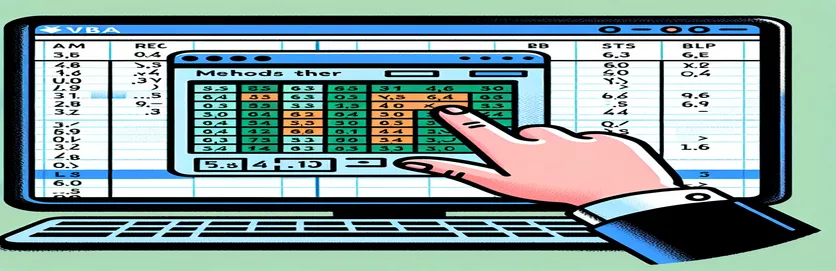
Excel VBA 코드 간소화: 효율성을 위해 .Select를 사용하지 않음
Excel VBA에서 .Select 메서드를 사용하는 것은 코드 재사용성과 효율성에 영향을 미치기 때문에 좋지 않은 방법으로 널리 알려져 있습니다. 많은 개발자가 단점을 알고 있지만 대체 접근 방식을 찾는 데 어려움을 겪는 경우가 많습니다.
이 기사에서는 .Select 사용을 피하는 방법을 살펴보고 ActiveCell과 같은 개체를 참조하기 위해 변수를 활용하는 데 중점을 둡니다. 이러한 기술을 이해하고 적용하면 Excel VBA 코드를 더욱 깔끔하고 강력하게 만들 수 있습니다.
| 명령 | 설명 |
|---|---|
| Dim | VBA에서 변수를 선언하고 해당 유형을 지정합니다. |
| Set | 변수에 개체 참조를 할당합니다. |
| ThisWorkbook | VBA 코드가 실행 중인 통합 문서를 나타냅니다. |
| Sheets | 통합 문서 내의 워크시트에 액세스합니다. |
| Range | 워크시트의 셀 범위를 지정합니다. |
| For Each...Next | 컬렉션이나 배열의 각 항목을 반복합니다. |
| Value | 셀 또는 셀 범위의 값을 가져오거나 설정합니다. |
.Select를 피하여 Excel VBA 효율성 향상
첫 번째 스크립트는 사용을 피하는 방법을 보여줍니다. .Select Excel VBA에서 특정 개체를 참조하기 위해 변수를 활용하는 방법입니다. 이 예에서는 다음을 사용하여 변수를 선언하는 것부터 시작합니다. Dim 워크시트를 정의하는 문(ws), 범위(삼) 및 해당 범위 내의 개별 셀(cell). 이러한 변수를 Set 명령을 사용하면 지정된 범위를 선택하지 않고 직접 조작할 수 있습니다. 스크립트는 다음을 사용하여 범위의 각 셀을 반복합니다. For Each...Next 루프를 실행하여 각 셀의 값을 두 배로 늘립니다. 이 접근 방식은 불필요한 선택을 제거하고 직접 셀 조작에 중점을 두기 때문에 코드의 재사용성과 효율성을 향상시킵니다.
두 번째 스크립트는 비슷한 개념을 보여주지만 .Select 방법. 우리는 다시 Dim 대상 워크시트에 대한 변수를 선언하는 문(targetSheet), 소스 범위(sourceRange), 목표 범위(targetRange). 이러한 변수를 다음과 같이 설정한 후 Set 명령을 실행하면 스크립트는 다음에서 값을 복사합니다. sourceRange 에게 targetRange 대상 범위의 값 속성을 소스 범위의 값 속성에 할당하여 직접 수행합니다. 이 방법을 사용하면 코드가 깨끗하고 효율적으로 유지되어 사용과 관련된 함정을 피할 수 있습니다. .Select VBA 스크립트의 전반적인 성능을 향상시킵니다.
Excel VBA 최적화: .Select 사용의 대안
Excel의 VBA 프로그래밍
Sub AvoidSelectWithVariables()Dim ws As WorksheetDim rng As RangeDim cell As Range' Set worksheet and range variablesSet ws = ThisWorkbook.Sheets("Sheet1")Set rng = ws.Range("A1:A10")' Loop through each cell in the rangeFor Each cell In rng' Perform actions on each cell directlycell.Value = cell.Value * 2Next cellEnd Sub
.Select를 제거하기 위해 Excel VBA 코드 리팩터링
Excel VBA 코드 개선
Sub RefactorWithoutSelect()Dim targetSheet As WorksheetDim sourceRange As RangeDim targetRange As Range' Define the worksheet and rangesSet targetSheet = ThisWorkbook.Sheets("Sheet2")Set sourceRange = targetSheet.Range("B1:B10")Set targetRange = targetSheet.Range("C1:C10")' Copy values from source to target range without selectingtargetRange.Value = sourceRange.ValueEnd Sub
Excel VBA 익히기: .Select를 피하는 고급 기술
변수를 사용하여 우회하는 것 외에도 .Select 방법 중 또 다른 효과적인 기술은 다음을 활용하는 것입니다. With 성명. 그만큼 With 문을 사용하면 해당 개체를 반복적으로 참조하지 않고도 단일 개체에 대해 여러 작업을 수행할 수 있습니다. 이는 코드를 단순화할 뿐만 아니라 가독성과 성능도 향상시킵니다. 예를 들어, 범위를 선택한 다음 여러 작업을 수행하는 대신 해당 작업을 With 차단하므로 사용할 필요가 없습니다. .Select.
피하는 또 다른 고급 방법 .Select 을 사용하고 있습니다 Application Excel 속성과 메서드를 직접 조작하는 개체입니다. 그만큼 Application 개체는 Excel을 전체적으로 제어하는 방법을 제공하므로 Excel 환경의 다양한 요소를 선택하지 않고도 상호 작용할 수 있습니다. 예를 들어 활성 시트를 변경하거나 활성 셀에 직접 액세스할 수 있습니다. Application 개체를 사용하여 코드를 간소화하고 더욱 효율적으로 만듭니다. 변수 및 루프의 사용과 결합된 이러한 기술은 VBA 프로그래밍 기술을 크게 향상시키고 유지 관리가 용이하고 성능이 뛰어난 코드를 생성할 수 있습니다.
Excel VBA에서 .Select 방지에 대해 자주 묻는 질문
- VBA에서 .Select를 사용할 때의 주요 단점은 무엇입니까?
- 사용 .Select 종종 불필요한 단계가 포함되고 오류가 발생할 수 있으므로 코드의 효율성이 떨어지고 유지 관리가 더 어려워질 수 있습니다.
- .Select를 사용하지 않고 어떻게 셀을 참조할 수 있나요?
- 변수를 사용하여 범위나 셀을 저장하고 직접 조작합니다. 예: Set cell = Worksheets("Sheet1").Range("A1").
- VBA에서 With 문의 이점은 무엇입니까?
- 그만큼 With 문을 사용하면 단일 개체에 대해 여러 작업을 수행할 수 있어 코드 가독성과 효율성이 향상됩니다.
- .Select를 사용하지 않고 셀 범위를 반복하려면 어떻게 해야 합니까?
- 사용 For Each...Next 범위의 각 셀을 반복하는 루프입니다. 예: For Each cell In Range("A1:A10").
- .Select를 사용하지 않고 활성 셀을 조작할 수 있습니까?
- 예, 다음을 사용하여 활성 셀을 직접 참조할 수 있습니다. Application.ActiveCell 그리고 이에 대한 조치를 수행합니다.
- VBA의 Application 개체는 무엇입니까?
- 그만큼 Application 개체는 전체 Excel 응용 프로그램을 나타내며 Excel의 환경과 설정을 제어할 수 있습니다.
- .Select를 사용하지 않고 한 범위에서 다른 범위로 값을 복사하려면 어떻게 해야 합니까?
- 소스 범위의 값을 대상 범위에 직접 할당합니다. 예: targetRange.Value = sourceRange.Value.
- .Select를 피하는 것이 VBA에서 모범 사례로 간주되는 이유는 무엇입니까?
- 회피 .Select 더 깨끗하고 빠르며 안정적인 코드가 생성되어 디버그 및 유지 관리가 더 쉬워집니다.
- 범위에 액세스하기 위해 .Select의 일반적인 대안은 무엇입니까?
- 변수를 사용하여 범위에 대한 참조를 저장하고 직접 조작할 수 있습니다. .Select.
.Select를 피하여 Excel VBA 코드 최적화
첫 번째 스크립트는 .Select Excel VBA에서 특정 개체를 참조하기 위해 변수를 활용하는 방법입니다. 이 예에서는 다음을 사용하여 변수를 선언하는 것부터 시작합니다. Dim 워크시트를 정의하는 문(ws), 범위(삼) 및 해당 범위 내의 개별 셀(cell). 이러한 변수를 Set 명령을 사용하면 지정된 범위를 선택하지 않고 직접 조작할 수 있습니다. 스크립트는 다음을 사용하여 범위의 각 셀을 반복합니다. For Each...Next 루프를 실행하여 각 셀의 값을 두 배로 늘립니다. 이 접근 방식은 불필요한 선택을 제거하고 직접 셀 조작에 중점을 두기 때문에 코드의 재사용성과 효율성을 향상시킵니다.
두 번째 스크립트는 비슷한 개념을 보여주지만 .Select 방법. 우리는 다시 Dim 대상 워크시트에 대한 변수를 선언하는 문(targetSheet), 소스 범위(sourceRange), 목표 범위(targetRange). 이러한 변수를 다음과 같이 설정한 후 Set 명령을 실행하면 스크립트는 다음에서 값을 복사합니다. sourceRange 에게 targetRange 대상 범위의 값 속성을 소스 범위의 값 속성에 할당하여 직접 수행합니다. 이 방법을 사용하면 코드가 깨끗하고 효율적으로 유지되어 사용과 관련된 함정을 피할 수 있습니다. .Select VBA 스크립트의 전반적인 성능을 향상시킵니다.
마무리: VBA 효율성 향상
사용을 제거 .Select Excel VBA는 코드의 가독성, 효율성 및 유지 관리성을 크게 향상시킬 수 있습니다. 변수를 사용함으로써, With 성명서, 그리고 Application 개체를 사용하면 불필요한 단계 없이 범위와 셀에서 직접 작업을 수행할 수 있습니다. 이러한 기술을 사용하면 스크립트가 더욱 강력해지고 디버깅이 쉬워져 Excel VBA에서 코딩 환경이 더욱 간소화됩니다.